Il 360 Viewer è uno strumento virtuale che si può utilizzare per ispezionare tutte le parti delle stampanti Prusa. Ruota, ingrandisci, nascondi i livelli, esplodi il modello e clicca su oggetti singoli per vedere i loro nomi e l'ID del negozio online! Questo strumento può aiutare con l'assemblaggio & accordarsi con il nostro team di supporto su una parte specifica della stampante per l'ordine/sostituzione.
 |
Original Prusa i3 MK3S |
Original Prusa i3 MK3 |
|
Original Prusa i3 MMU2S |
Original Prusa MINI+ |
Original Prusa MINI |
|
Original Prusa SL1S SPEED |
Original Prusa SL1 |
Original Prusa CW1 |
Come usare Prusa 360 Viewer
- Per spostarsi, ruotare o eseguire una panoramica - utilizzare i pulsanti in fondo alla pagina. Potete anche utilizzare i seguenti tasti:
- Tenere premuto il tasto sinistro del mouse per attivare la funzione Orbita.
- Tenere premuto il stasto Maiusc per attivare la funziona Panoramica.
- Usare la rotella del mouse per lo zoom in e lo zoom out.
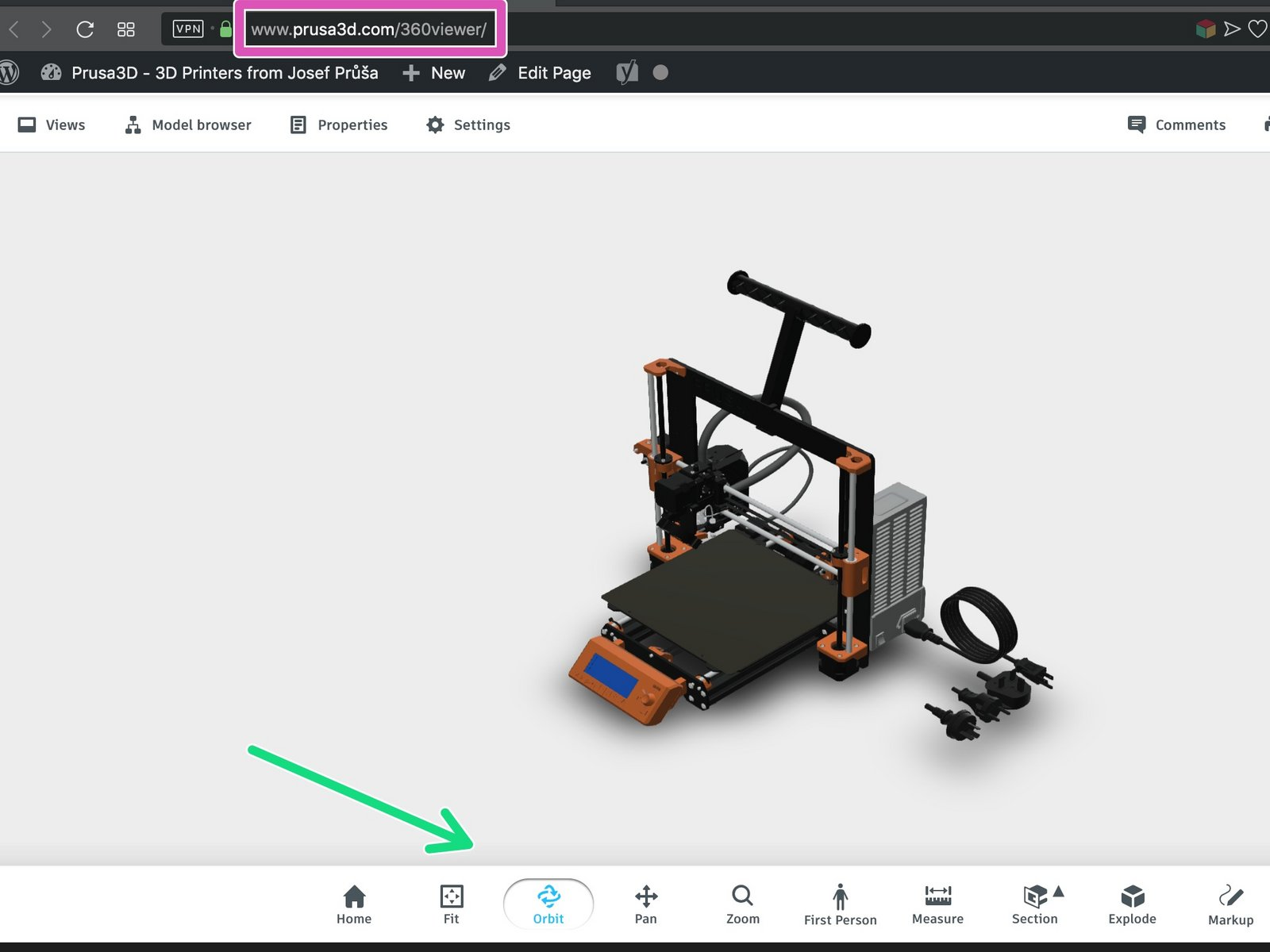
L'intero modello è progettato secondo il manuale di assemblaggio, quindi, è possibile accedere facilmente a una parte specifica della stampante o sapere quali dispositivi di fissaggio vengono utilizzati.
Esplorare il modello a 360
- Per prima cosa, cliccare sul Model browser per aprire l'elenco delle sezioni della stampante, quelle che sono elencate in base al manuale di assemblaggio.
- Nel caso si voglia isolare una sezione specifica (ad es. l'estrusore), cliccare sull'icona "occhio" accanto alla sezione per renderla invisibile (grigio). È possibile riaccenderli cliccando nuovamente su di essi.
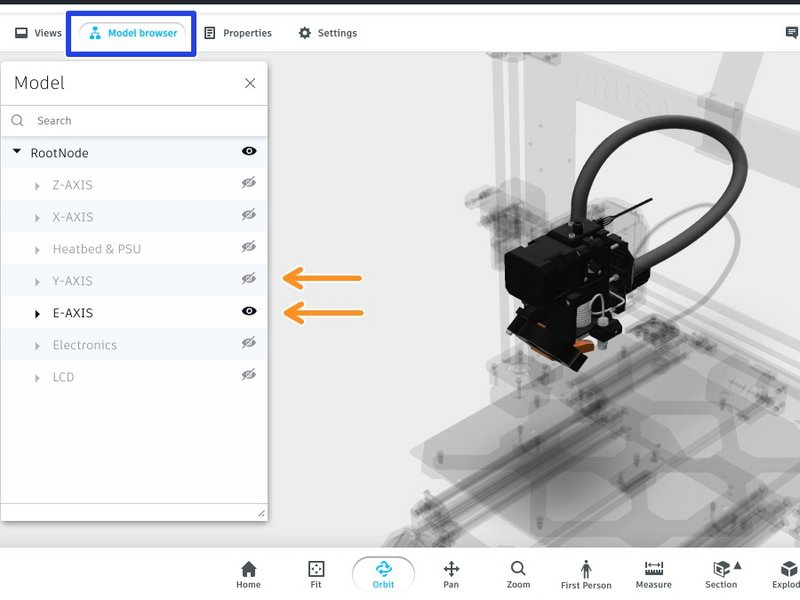
Esplodere il gruppo nelle parti
È possibile far "esplodere" l'intera stampante o una sezione specifica nelle parti di base. Vediamo come fare.
- Selezionare l'intera stampante o sezione e cliccare sul pulsante Esplodi (vedere il pannello inferiore)
- Utilizzando il cursore si definisce la distanza tra gli elementi esplosi. Si può usare questa funzione per sapere quale elemento di fissaggio va in quale foro.
- Per conoscere il nome del pezzo, basta cliccare su di esso nella vista 3D e cliccare sul pulsante Proprietà
- Funzione extra: ogni parte ha la sua serie unica di numeri per il nostro magazzino e l'eshop. Sempre quello che inizia "Pr_..."
.
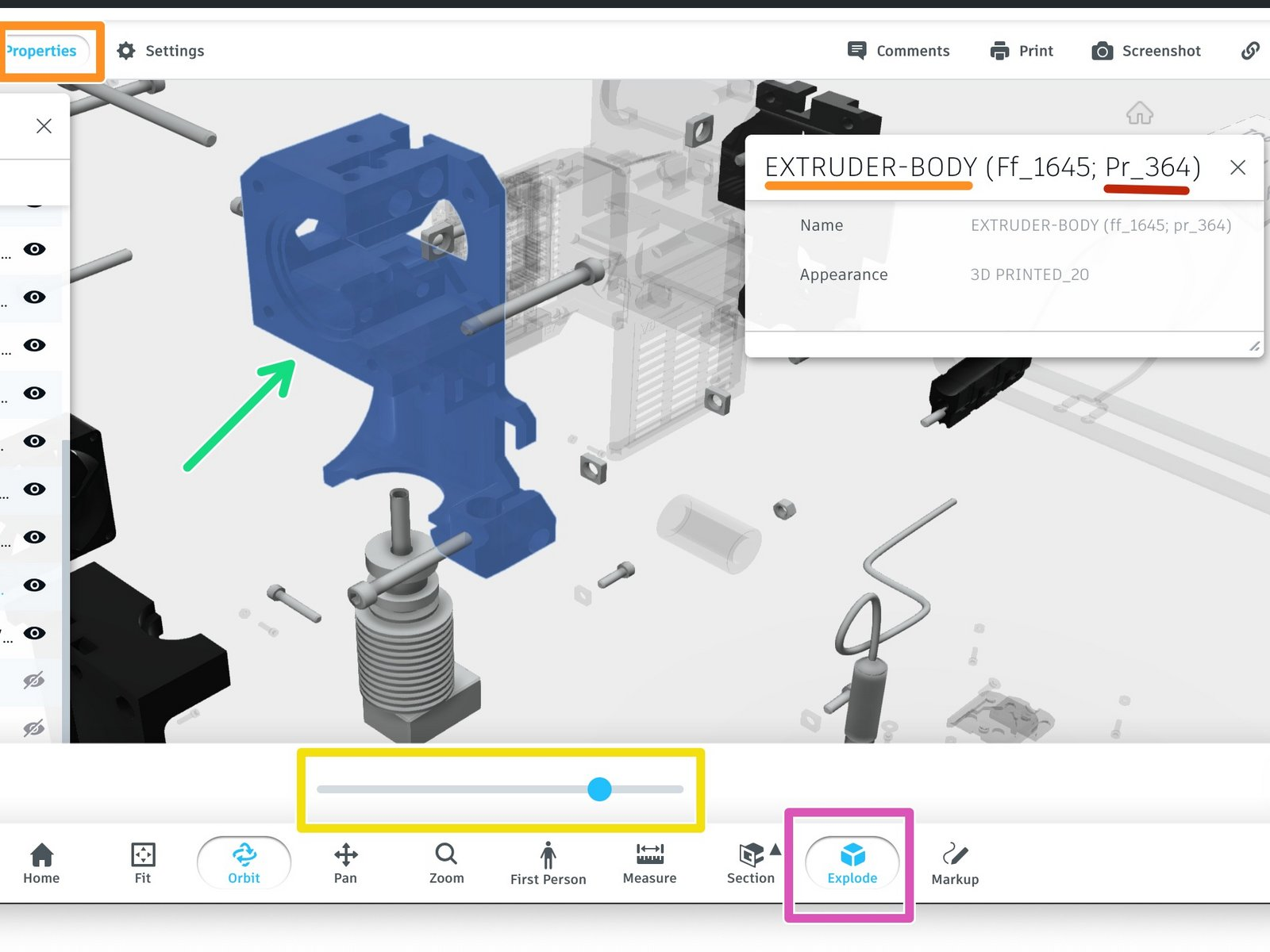
Accedi per inviare un commento
Nessun commento







